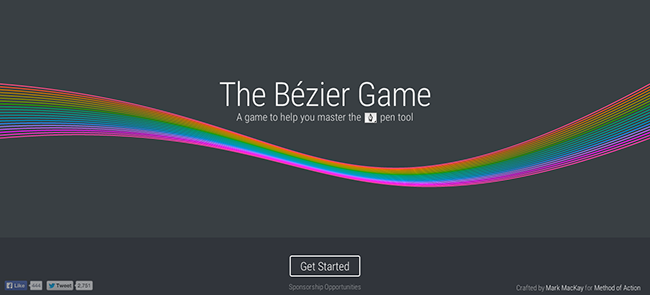A seguir apresentamos o uso da ferramenta caneta (bézier) no GIMP que permite traçar um trajeto vetorial e criar uma seleção a partir do desenho. A postagem é uma atualização do procedimento feito com Photoshop. Para ver a postagem original e ver o procedimento no Photoshop clique aqui. Quem quiser treinar mais a ferramenta, pode também conferir a postagem sobre o jogo do Bézier.
Como exemplo, trabalharemos sobre essa imagem de uma chaleira desenhada pelo designer Christopher Dresser (1834-1904).

Para trabalhar o preenchimento, contorno e seleção com bézier é preciso primeiramente fazer o traçado da forma com a Caneta (Bézier). A ferramenta funciona com o princípio da curva de bézier, na qual cada ponto pode adquirir dois controladores para ajustes das curvas.